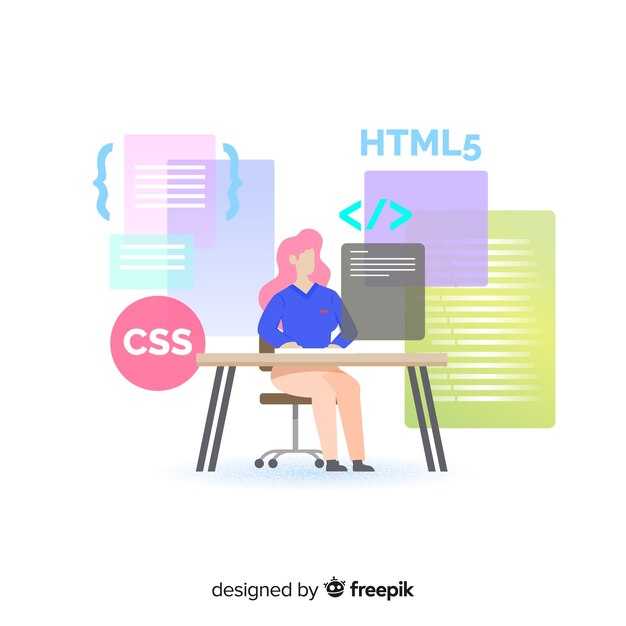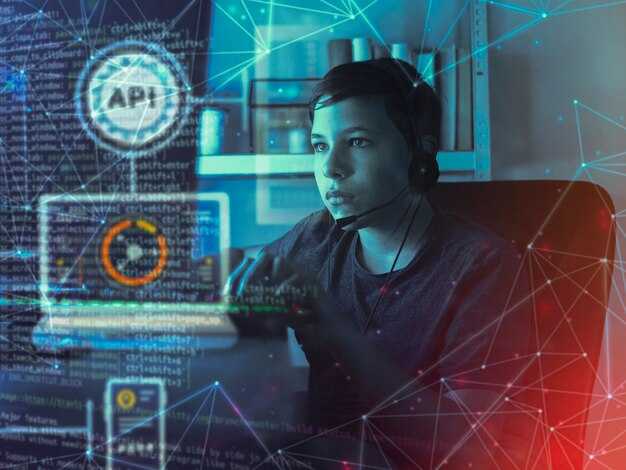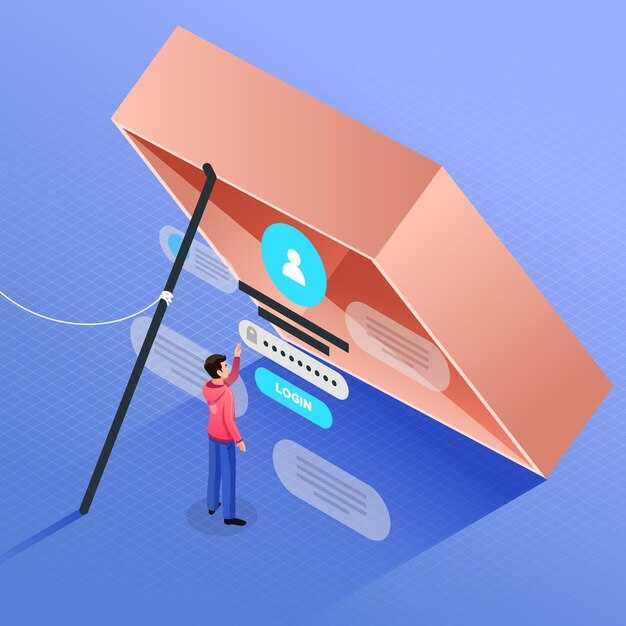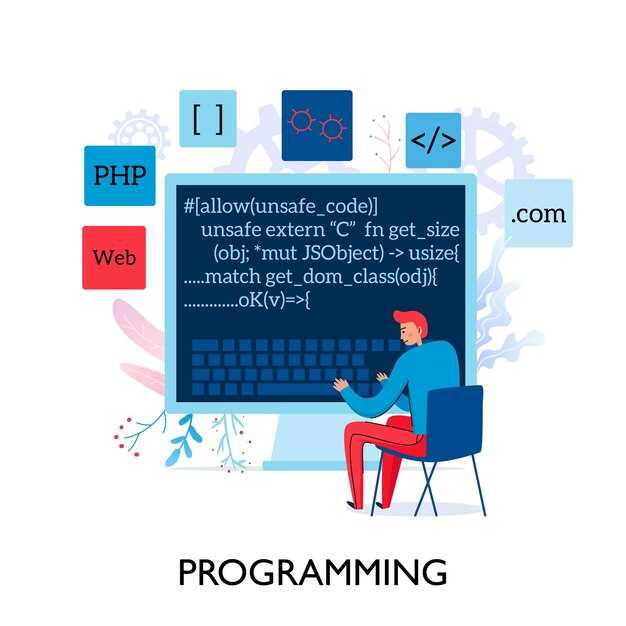Чтобы изменить версию PHP в Denwer, начните с подготовки нужной версии интерпретатора. Скачайте архив с PHP с официального сайта php.net, выбрав подходящую версию. Распакуйте его в папку /denwer/usr/local/php, заменив существующие файлы. Убедитесь, что новая версия PHP совместима с вашими проектами.
После замены файлов откройте файл denwer/conf/php.ini и настройте параметры под ваши задачи. Если вы используете специфические расширения, добавьте их в конфигурацию. Проверьте, что все настройки корректны и соответствуют требованиям вашего проекта.
Перезапустите Denwer, чтобы изменения вступили в силу. Для этого закройте и снова откройте программу. Проверьте текущую версию PHP, создав файл info.php в корневой папке сервера с содержимым <?php phpinfo(); ?>. Откройте его через браузер, чтобы убедиться, что версия PHP успешно обновлена.
Если возникли ошибки, проверьте, правильно ли вы заменили файлы и корректно ли настроен php.ini. В случае проблем с совместимостью, вернитесь к предыдущей версии PHP, используя резервную копию. Это поможет избежать сбоев в работе проектов.
Подготовка к изменению версии PHP
Перед началом работы создайте резервную копию всех проектов и баз данных, чтобы избежать потери данных. Проверьте, поддерживает ли ваш сайт новую версию PHP, изучив документацию к CMS или фреймворку. Убедитесь, что все необходимые расширения PHP, используемые в проектах, доступны в новой версии.
Закройте все запущенные проекты в Denwer, чтобы предотвратить конфликты во время обновления. Убедитесь, что у вас есть права администратора на компьютере, так как изменение версии PHP требует доступа к системным файлам. Скачайте нужную версию PHP с официального сайта php.net, чтобы избежать использования устаревших или небезопасных сборок.
Проверьте, совместимы ли конфигурационные файлы Denwer с новой версией PHP. Если вы используете пользовательские настройки, подготовьте их для переноса. Убедитесь, что у вас есть доступ к инструкциям по восстановлению текущей версии PHP на случай, если обновление пройдет неудачно.
Проверка установленной версии PHP
Откройте терминал Denwer и введите команду php -v. Эта команда покажет текущую версию PHP, установленную в системе. Вы увидите строку, например, PHP 7.4.3, где указаны номер версии и дополнительные данные о сборке.
Если вы хотите проверить версию PHP через браузер, создайте файл info.php в корневой папке вашего проекта. Добавьте в него код <?php phpinfo(); ?>. Откройте этот файл через браузер, введя адрес http://localhost/info.php. На экране отобразится подробная информация о версии PHP и настройках сервера.
После проверки версии вы сможете убедиться, что текущая конфигурация соответствует вашим требованиям. Если версия PHP не совпадает с нужной, перейдите к следующим шагам по её изменению.
Узнайте, какая версия PHP у вас уже установлена, и запишите ее.
Откройте Denwer и запустите локальный сервер. Создайте файл с расширением .php, например, info.php, в папке www. Вставьте в него следующий код:
<?php
phpinfo();
?>Сохраните файл и перейдите в браузере по адресу http://localhost/info.php. На экране появится страница с подробной информацией о текущей версии PHP и настройках сервера. Найдите строку PHP Version в начале страницы – это и есть установленная версия.
Запишите версию PHP, чтобы использовать ее в дальнейшем. Это поможет избежать путаницы при смене версии или проверке совместимости проектов.
Изучение совместимости с проектами
Перед сменой версии PHP в Denwer проверьте, поддерживает ли ваш проект новую версию. Откройте файл composer.json, если используете Composer, и найдите раздел «require». Убедитесь, что указанные версии библиотек совместимы с PHP, который вы планируете установить. Например, для PHP 8.0 большинство современных библиотек поддерживают версии 7.3 и выше.
Запустите тесты проекта на локальной среде после смены версии PHP. Это поможет выявить ошибки, связанные с устаревшими функциями или синтаксисом. Если тесты отсутствуют, проверьте основные функции сайта вручную, уделяя внимание модулям, которые активно используют PHP.
Обратите внимание на устаревшие функции, которые могли быть удалены в новой версии PHP. Например, в PHP 8.0 удалены функции create_function() и each(). Используйте инструменты вроде PHP Compatibility Checker для автоматического анализа кода на совместимость.
Если проект использует CMS, например WordPress, проверьте минимальную поддерживаемую версию PHP. Для WordPress 6.0 требуется PHP 7.4 или выше. Убедитесь, что все плагины и темы также соответствуют новым требованиям.
В случае обнаружения проблем, обновите зависимости или перепишите проблемные участки кода. Если обновление невозможно, рассмотрите возможность использования альтернативных библиотек или инструментов, которые поддерживают актуальные версии PHP.
Убедитесь, что ваши проекты поддерживают новую версию PHP.
Перед переходом на новую версию PHP проверьте совместимость ваших проектов. Откройте файлы проекта и найдите устаревшие функции или расширения, которые могут не поддерживаться в новой версии. Например, функции вроде mysql_* были удалены в PHP 7.0.
Используйте инструменты для автоматической проверки, такие как PHPCompatibility или встроенные утилиты в IDE. Они помогут быстро выявить проблемные участки кода. Убедитесь, что все зависимости и библиотеки, используемые в проекте, также поддерживают новую версию PHP.
Протестируйте проект на локальной среде с новой версией PHP. Запустите тесты, проверьте функциональность и убедитесь, что ошибки отсутствуют. Если что-то не работает, внесите необходимые изменения в код.
Обновите конфигурационные файлы, такие как .htaccess или php.ini, чтобы они соответствовали требованиям новой версии. Это поможет избежать неожиданных сбоев после обновления.
Создайте резервную копию проекта перед внесением изменений. Это позволит быстро вернуться к предыдущей версии, если что-то пойдет не так. После успешного тестирования можно безопасно переходить на новую версию PHP в Denwer.
Резервное копирование файлов и базы данных
Создайте копию всех файлов вашего проекта, включая скрипты, изображения и конфигурации. Для этого скопируйте папку с проектом из директории /home в Denwer в безопасное место на вашем компьютере или внешнем носителе.
Для резервного копирования базы данных откройте phpMyAdmin через панель управления Denwer. Выберите нужную базу данных, перейдите на вкладку «Экспорт» и выберите метод экспорта «Быстрый» или «Пользовательский». Убедитесь, что выбран формат SQL, и нажмите «ОК». Сохраните файл с расширением .sql в надежное место.
Проверьте целостность резервных копий. Откройте файл базы данных в текстовом редакторе, чтобы убедиться, что он содержит корректные SQL-запросы. Для файлов проекта убедитесь, что все важные данные скопированы без ошибок.
Используйте автоматизированные инструменты, такие как скрипты или планировщик задач, для регулярного создания резервных копий. Это сэкономит время и снизит риск потери данных.
Создайте резервные копии всех важных файлов и баз данных для предотвращения потерь данных.
Перед началом смены версии PHP в Denwer сделайте резервные копии всех важных данных. Это поможет избежать потери информации в случае ошибок.
Для резервного копирования файлов:
- Скопируйте папку с проектами, которая находится в директории
/homeDenwer. - Сохраните конфигурационные файлы, такие как
httpd.confиphp.ini, из папки/usr/local/apache/conf.
Для резервного копирования баз данных:
- Откройте phpMyAdmin через Denwer.
- Выберите нужную базу данных и нажмите «Экспорт».
- Выберите метод экспорта «Быстрый» и формат SQL, затем нажмите «ОК».
- Сохраните файл на локальный компьютер.
После создания резервных копий проверьте их целостность. Убедитесь, что файлы открываются, а базы данных корректно импортируются. Это гарантирует, что в случае необходимости вы сможете восстановить данные без проблем.
Шаги по смене версии PHP в Denwer
Откройте папку Denwer, перейдите в каталог usrlocalphp. Здесь вы найдете папки с разными версиями PHP, например, php-7.4 или php-8.1. Выберите нужную версию, скопируйте её название.
Перейдите в папку usrlocal, найдите файл run.bat. Откройте его в текстовом редакторе, например, в Notepad++. Найдите строку, начинающуюся с set PHP_VERS=, и замените текущую версию на ту, которую вы скопировали ранее.
Сохраните изменения в файле run.bat и закройте редактор. Перезапустите Denwer через панель управления или командную строку, чтобы изменения вступили в силу.
Проверьте версию PHP, создав файл info.php в папке homelocalhostwww с содержимым <?php phpinfo(); ?>. Откройте его в браузере по адресу http://localhost/info.php и убедитесь, что версия PHP соответствует выбранной.
Скачивание необходимой версии PHP
Перейдите на официальный сайт windows.php.net, чтобы загрузить нужную версию PHP. Выберите раздел «Archives» для поиска старых версий или используйте список доступных сборок в основной части страницы.
Обратите внимание на тип сборки: для Denwer подходят версии с пометкой «Thread Safe». Если вы используете 64-битную систему, скачайте файл с суффиксом «x64». Для 32-битных систем подойдут версии без этого обозначения.
После выбора версии нажмите на ссылку для скачивания. Файл будет загружен в формате ZIP. Сохраните его в удобное место, например, в папку «Загрузки».
| Версия PHP | Ссылка для скачивания |
|---|---|
| PHP 8.1 (Thread Safe, x64) | Скачать |
| PHP 7.4 (Thread Safe, x86) | Скачать |
Перед установкой проверьте целостность архива. Убедитесь, что файл не поврежден и его размер соответствует указанному на сайте. Для этого используйте встроенные средства операционной системы или программы вроде WinRAR.
После скачивания распакуйте архив в отдельную папку. Это упростит дальнейшую установку и настройку PHP в Denwer. Убедитесь, что у вас есть права администратора для выполнения этих действий.
Загрузите нужную версию PHP с официального сайта или из доверенных источников.
Перейдите на официальный сайт PHP – php.net. В разделе «Downloads» выберите версию PHP, которая вам необходима. Убедитесь, что скачиваете архив с пометкой «Thread Safe» для использования с Denwer.
Если вы предпочитаете доверенные сторонние источники, воспользуйтесь такими платформами, как windows.php.net. Здесь доступны предварительно собранные версии PHP для Windows, что упрощает процесс установки.
После загрузки распакуйте архив в удобную директорию на вашем компьютере. Проверьте, что все файлы извлечены корректно, чтобы избежать ошибок при настройке Denwer.
Если вы не уверены в выборе версии, обратитесь к документации Denwer или проверьте требования вашего проекта. Это поможет избежать несовместимости и обеспечить стабильную работу.